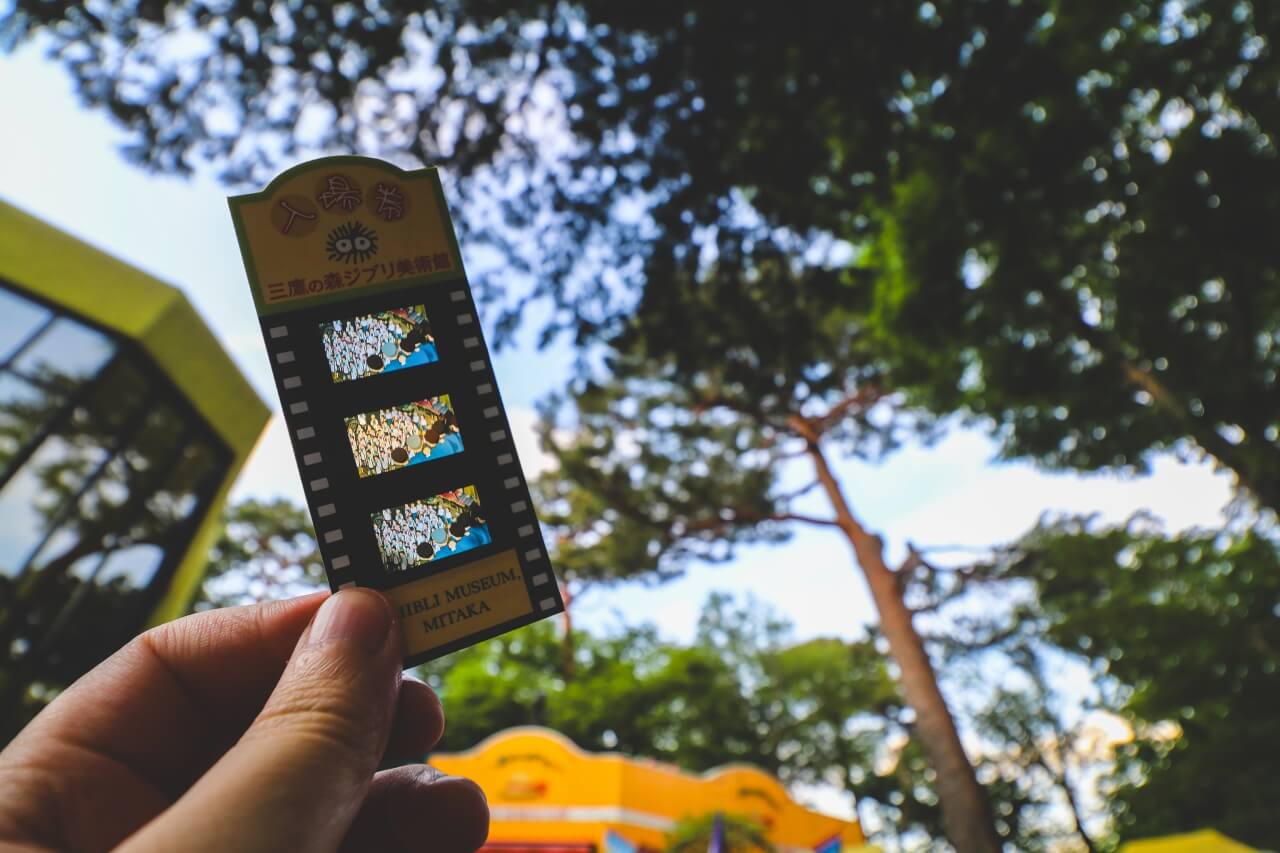海外旅行のパスポート写真は「証明写真を撮影&印刷⇒パスポートセンターに提出」という流れが一般的ですが、アプリ撮影&コンビニ印刷でも作成可能です。ただし、自撮り写真だと審査に落ちる可能性もあるため、併せてスマホでの作り方も知っておきたいです。
今回は海外旅行のパスポート写真はアプリ撮影&コンビニ印刷で大丈夫なのかを解説します。併せてスマホでの作り方も説明します。ここではパスポート写真は自力で撮影可能なのかもまとめるので、海外旅行の準備にお役立てください。
パスポート写真はアプリ撮影&コンビニ印刷がお得!
この記事では「海外旅行のパスポート写真はアプリ撮影&コンビニ印刷で大丈夫なのか」「スマホでの作り方」をまとめるよ!
海外旅行のパスポート写真は自力で撮影可能?


まずは海外旅行のパスポート写真は自力で撮影可能なのかを見ていきましょう。
- 自力で撮る:可能
- プロに任せる:推奨
一般的にパスポート用の証明写真は自力で撮ることが可能です。一方、自撮りで証明写真を作成した場合はパスポートセンターで却下・拒否される可能性も否めません。一度引っかかると撮り直しに費用がかかるため、一発合格を目指すならプロに任せることを推奨します。
各都道府県のパスポートセンターには写真館や写真スタジオが併設されており、プロがパスポート対応の証明写真を撮影・印刷してくれます。審査に引っかかるリスクを避けるならプロが一番です。
ただし、プロに撮ってもらうと1,000円~2,000円前後(場合によっては3,000円以上)の費用がかかるので節約したい方には向きません。
一方、自力で撮れば撮影代は無料、印刷代のみで済みます。最近はアプリ撮影&コンビニ印刷で対応する方も珍しくないため、スマホを持っているなら自撮りに挑戦するのもありです。また、証明写真機であれば800円~1,000円前後でパスポート写真が撮れるので、最寄りの証明写真機を利用するのもありかもしれません。
節約したい人は自力で撮るに限る!
絶対にパスポートセンターで却下・拒否されたくない人は、写真館や写真スタジオでプロに任せるのが安心かも!
パスポート写真はアプリ撮影&コンビニ印刷で大丈夫?


次にパスポート写真はアプリ撮影&コンビニ印刷で大丈夫なのかを見ていきましょう。
- アプリ撮影:大丈夫
- コンビニ印刷:大丈夫
パスポート写真は「アプリ撮影で大丈夫なの?」「コンビニ印刷で大丈夫なの?」と気がかりな方もいるかもしれません。結論を先に言うとアプリ撮影もコンビニ印刷も大丈夫……何も心配ありません!
アプリ撮影
パスポート用の証明写真はアプリ撮影したもので大丈夫です。
ただし、アプリで撮影した写真が規格や規定に沿っていない場合はパスポートセンターも受理してくれないため、必要な規格寸法や髪型・服装の規定はあらかじめ確認しておくことをおすすめします。
コンビニ印刷
パスポートの証明写真はコンビニ印刷したもので大丈夫です。
ただし、コンビニで印刷した写真が規格や規定に沿っていない場合もパスポートセンターは受理してくれないので、必要な規格寸法や髪型・服装の規定はあらかじめ確認しておくことをおすすめします。
つまり、アプリで撮影してコンビニで印刷した証明写真でもパスポートは作れちゃうってこと?
そういうこと。むしろ若い人たちはアプリ撮影&コンビニ印刷でやった方が簡単に作れるかも!
パスポート写真のスマホでの作り方


最後にパスポート写真のスマホでの作り方についてまとめます。
- カメラを用意する
- アプリを起動する
- インカメラで撮影する
- トリミングで調整する
- QRコード・ユーザー番号を発行する
- コンビニで印刷する
パスポート写真をスマホで撮る場合、いくつかの手順が必要です。ここでは証明写真をアプリ撮影&コンビニ印刷できるセブンイレブン・ファミリーマート・ローソンの方法をまとめるため、ぜひ参考にしてみてください。
ただし、各店舗でプリントする場合はセブンイレブンだと「1枚40円~250円」ほど、ファミリーマートやローソンだと「追加機能660円+1枚30円=合計690円」ほどかかるので注意しましょう。
詳しくは「セブンイレブンのパスポート写真作成」もしくは「ファミリーマート・ローソンのパスポート写真作成」をご覧ください。
カメラを用意する
パスポート写真を自撮りする場合、まずはカメラを用意します。ただ、カメラとは言っても一眼レフなどの本格的な機材は必要なく、スマホなどの簡易的な機材で十分です。
アプリを起動する
カメラを用意したら、アプリを起動します。
証明写真に対応したアプリは有料・無料のものがあり、美肌加工ができるものや英語表記があるものなど好みに合わせて利用可能です。
ただし、アプリはナチュラルな仕上がりのものを選び、過度な加工はしないようにしてください。美肌加工程度であれば問題ありませんが、極度に加工されたものは審査に通りません。
インカメラで撮影する
アプリを起動したら、インカメラで撮影します。
鮮明に撮影するならアウトカメラでセルフタイマーをセットするのがおすすめです。
トリミングで調整する
インカメラで撮影したら、トリミングで調整します。
画角を調整するなら編集ソフトでレタッチするのもありです。
QRコード・ユーザー番号を発行する
トリミングで調整したら、セブンイレブンやファミリーマート、ローソンの専用ページから写真をアップロードしてQRコード・ユーザー番号を発行します。
コンビニで印刷する
QRコード・ユーザー番号を発行したら、コンビニで印刷します。
セブンイレブンやファミリーマート、ローソンにはマルチコピー機が設置されており、QRコードを読み取り・ユーザー番号を入力するだけでプリント可能です。画面の指示に従って進むだけなので難しいことはありませんが、もしわからないことがあれば店員さんに聞いてみましょう。
なお、印刷する写真は1種類で構いませんが、念のため2種類~3種類あると安心です。L判の写真を複数印刷して持参すれば、パスポートセンターの職員が最適なものをピックアップしてくれます。
意外と簡単にパスポート写真が作れそう!
ただし、受理されるかどうかはパスポートセンターの判断だからリスクを回避したいなら自力で撮るよりプロに任せる方が安心かな!
まとめ
今回は海外旅行のパスポート写真はアプリ撮影&コンビニ印刷で大丈夫なのか、スマホでの作り方をまとめました。
海外旅行のパスポート写真はアプリ撮影&コンビニ印刷で大丈夫です。スマホがあれば、専用のアプリで撮影してコンビニで印刷すれば、そのままパスポートセンターに提出できます。
ただし、自作した証明写真がパスポート写真の要件を満たしていない場合、撮り直しとなることもあるかもしれません。どうしても一発合格したいなら、自力で撮るのではなくプロに任せるのが無難と言えるでしょう。